Redigera i Photoshop Elements
|
|
|
- Ellen Lundberg
- för 9 år sedan
- Visningar:
Transkript
1 Redigera i Photoshop Elements Ordlista Verktyg Flytta Zooma Handverktyg Pipett Rektangulär markeringsram Elliptisk markeringsram Lasso Lassopolygon Magnetlasso Trollstav Snabbmarkering Markeringspensel Vågrät text Lodrät text Vågrät textmask Lodrät textmask Verktyg för text i markering Verktyg för text i form Verktyg för text på anpassad bana Beskärning Verktyget komponera om Kakform Räta upp Borttagning av röda ögon Punktlagningspensel Lagningspensel Klonstämpel Mönsterstämpel Suddgummi Bakgrundssuddgummi Magiskt suddgummi Pensel Impressionistpensel Färgersättning Move tool Zoom tool Hand tool Eyedropper tool Rectangular marquee tool Elliptical marquee tool Lasso tool Polygonal lasso tool Magnetic lasso tool Magic wand tool Quick selection tool Selection brush tool Horizontal type tool Vertical type tool Horizontal type mask tool Lodrät type mask tool Text on selection tool Text on shape tool Text on custom path tool Crop tool Recompose tool Cookie cutter tool Straighten tool Red eye removal tool Spot healing brush tool Healing brush tool Clone stamp tool Pattern stamp tool Eraser tool Background eraser tool Magic eraser tool Brush tool Impressionist brush Color replacement tool
2 Penna Verktyget smart pensel Verktyget smart detaljpensel Färgpyts Övertoning Rektangel Avrundad rektangel Ellips Polygon Linje Egen form Formmarkering Oskärpa Skärpa Smeta ut Svamp Skugga Efterbelys Pencil tool Smart brush tool Detail smart brush tool Paint bucket tool Gradient tool Rectangle tool Rounded rectangle tool Ellipse tool Polygon tool Line tool Custom shape tool Shape selection tool Blur tool Sharpen tool Smudge tool Sponge tool Dodge tool Burn tool Arkiv Ny Öppna Öppna som Öppna nyligen redigerad fil Stäng Spara Spara som Spara för webben Skriv ut Avsluta File New Open Open as Open recently edited file Close Save Save as Save for web Print Quit (ligger under menyn Photoshop Elements om du använder Mac) Redigera Ångra Gör om Klipp ut Kopiera Klistra in Klistra in i markering Fyll Inställningar Edit Undo Redo Cut Copy Paste Paste into selection Fill Preferences
3 Bild Rotera Omforma Omforma fritt Ändra storlek Bildstorlek Storlek på arbetsyta Image Rotate Transform Free transform Resize Image size Canvas size Förbättra Enhance Automatisk smartkorrigering Auto smart fix Autonivåer Auto levels Autokontrast Auto contrast Automatisk färgkorrigering Auto color correction Automatisk skärpa Auto sharpen Automatisk korrigering av röda ögon Auto red eye fix Justera smart korrigering Adjust smart fix Justera ljussättning Adjust lighting Justera färg Adjust color Konvertera till svartvitt Convert to black and white Lager Ny Duplicera lager Ta bort lager Nytt justeringslager Gör till ett lager Layer New Duplicate layer Delete layer New adjustment layer Flatten image Markering Allt Avmarkera Omvänd Läs in markering Spara markering Select All Deselect Inverse Load selection Save selection Filter Senaste filter Filtergalleri Korrigera kameraförvrängning Damm och repor Diffus glöd Glas Filter Last filter Filter gallery Correct camera distortion Dust and scratches Diffuse glow Glass
4 Knipning Sicksack Våg Virvel Plastfilm Rörelseoskärpa Bläckskiss Brevpapper Damm och repor Gör flytande Pinch ZigZag Wave Twirl Plastic wrap Motion blur Ink outlines Note paper Dust and scratches Liquify Visa Zooma in Zooma ut Anpassa till skärmen Faktiska pixlar Utskriftsstorlek View Zoom in Zoom out Fit on screen Actual pixels Print size Fönster Verktyg Effekter Favoriter Färgrutor Innehåll Justeringar Lager Ångrahistorik Överblick Window Tools Effects Favorites Color swatches Content Adjustments Layers Undo history Navigator Övrigt Inställningar Allmänt Insticksprogram Virtuellt minne Måttenheter Urklipp Invertera Ställ in Nivåer Intensitet/Kontrast Preferences General Plug-ins Memory Units Clipboard Invert Adjust Levels Brightness/Contrast
5 Nyans/Mättnad Hue/Saturation Variationer Variations Rotera Rotate 90 medsols 90 CW (clockwise) 90 motsols 90 CCW (counter clock wise) Vänd Flip Horisontellt Horizontal Vertikalt Vertcal Skala Scale Brus Noise Förvräng Distort
Bildbehandla med Photoshop Elements 11
 Bildbehandla med Photoshop Elements 11 Ordlista Verktyg Flytta Zooma Handverktyg Pipett Rektangulär markeringsram Elliptisk markeringsram Lasso Lassopolygon Magnetlasso Trollstav Snabbmarkering Markeringspensel
Bildbehandla med Photoshop Elements 11 Ordlista Verktyg Flytta Zooma Handverktyg Pipett Rektangulär markeringsram Elliptisk markeringsram Lasso Lassopolygon Magnetlasso Trollstav Snabbmarkering Markeringspensel
Photoshop Elements 8. Adobe. Grundkurs
 Photoshop Elements 8 Adobe Grundkurs Adobe Photoshop Elements 8 Grundkurs Till denna bok medföljer ett antal övningsfiler på cd-skiva (filerna finns i mappen Photoshop Elements 8). Kopiera filerna till
Photoshop Elements 8 Adobe Grundkurs Adobe Photoshop Elements 8 Grundkurs Till denna bok medföljer ett antal övningsfiler på cd-skiva (filerna finns i mappen Photoshop Elements 8). Kopiera filerna till
Photoshop Elements 7. Adobe. Grundkurs
 Photoshop Elements 7 Adobe Grundkurs Innehållsförteckning 1 Det här är Photoshop Elements 7...1 Programmets uppbyggnad...1 2 Ordna...3 Hämta filer...3 Visning/Sortering...6 Datumvy...6 Helskärmsläge...7
Photoshop Elements 7 Adobe Grundkurs Innehållsförteckning 1 Det här är Photoshop Elements 7...1 Programmets uppbyggnad...1 2 Ordna...3 Hämta filer...3 Visning/Sortering...6 Datumvy...6 Helskärmsläge...7
Grunder i Photoshop. Arbetsytan. Ovan ser du arbetsytan i Photoshop med dess olika delar.
 Grunder i Photoshop Arbetsytan Ovan ser du arbetsytan i Photoshop med dess olika delar. Det är svårt att täcka in allt om Photoshop i en guide. Fokus kommer att ligga på vad jag själv tycker jag har haft
Grunder i Photoshop Arbetsytan Ovan ser du arbetsytan i Photoshop med dess olika delar. Det är svårt att täcka in allt om Photoshop i en guide. Fokus kommer att ligga på vad jag själv tycker jag har haft
Photoshop - Ordlista
 Menyrader Photoshop - Ordlista File Arkiv Snabbkommando New Nytt Ctrl + N Open Öppna Ctrl + O Browse in Bridge Bläddra i Bridge Alt + Ctrl + O Open as Öppna som Alt + Shift + Ctrl + O Open As Smart Object
Menyrader Photoshop - Ordlista File Arkiv Snabbkommando New Nytt Ctrl + N Open Öppna Ctrl + O Browse in Bridge Bläddra i Bridge Alt + Ctrl + O Open as Öppna som Alt + Shift + Ctrl + O Open As Smart Object
Photoshop Elements 6.0
 Adobe Photoshop Elements 6.0 Grundkurs www.databok.se Innehållsförteckning 1 Det här är Photoshop Elements 6... 1 Programmets uppbyggnad... 1 2 Ordna...3 Hämta filer... 3 Visning/Sortering... 6 Datumvy...
Adobe Photoshop Elements 6.0 Grundkurs www.databok.se Innehållsförteckning 1 Det här är Photoshop Elements 6... 1 Programmets uppbyggnad... 1 2 Ordna...3 Hämta filer... 3 Visning/Sortering... 6 Datumvy...
Format. Problem. Andra format. Digital redigering. JPG för fotografier. Photoshop. GIF lämplig för ritad grafik
 Digital redigering Photoshop Format JPG för fotografier 24-bitars färg (RGB), 16,7 milj färger GIF lämplig för ritad grafik 256 färger Färgpalett indexerad bild Stödjer genomskinlighet Kan vara animerade
Digital redigering Photoshop Format JPG för fotografier 24-bitars färg (RGB), 16,7 milj färger GIF lämplig för ritad grafik 256 färger Färgpalett indexerad bild Stödjer genomskinlighet Kan vara animerade
1 Kursmaterialets uppläggning... 4 2 Kursmaterialets utformning... 5 3 Installation av övningsfiler... 6
 Innehåll Kapitel 1 Läs detta först 1 Kursmaterialets uppläggning... 4 2 Kursmaterialets utformning... 5 3 Installation av övningsfiler... 6 Kapitel 2 Introduktion Photoshop 1 Om Photoshop... 12 2 Starta
Innehåll Kapitel 1 Läs detta först 1 Kursmaterialets uppläggning... 4 2 Kursmaterialets utformning... 5 3 Installation av övningsfiler... 6 Kapitel 2 Introduktion Photoshop 1 Om Photoshop... 12 2 Starta
Photoshop grundläggande bildredigering
 Photoshop grundläggande bildredigering Ljus, kontrast och färg - Underexponerad bild Att redigera bilder handlar i grunden om att ha en fungerande strategi - ett flöde i arbetet. Detta skaffar man enklast
Photoshop grundläggande bildredigering Ljus, kontrast och färg - Underexponerad bild Att redigera bilder handlar i grunden om att ha en fungerande strategi - ett flöde i arbetet. Detta skaffar man enklast
En grund i bildbearbetning för webben i Photoshop Elements 11
 En grund i bildbearbetning för webben i Photoshop Elements 11 Mappstrukturering... 2 Arbetsflöde bildbearbetning för webb Beskär... 3 Storleksförändra bild... 4 Skärpa... 5 Spara för webb... 6 Från logga
En grund i bildbearbetning för webben i Photoshop Elements 11 Mappstrukturering... 2 Arbetsflöde bildbearbetning för webb Beskär... 3 Storleksförändra bild... 4 Skärpa... 5 Spara för webb... 6 Från logga
Adobe. Photoshop CS3. Grundkurs. www.databok.se
 Adobe Photoshop CS3 Grundkurs www.databok.se Innehållsförteckning 1 Introduktion till materialet... 1 Övningsfiler... 1 2 Digitala bilder...2 Bildskärmens upplösning... 2 Svartvita halvtonsbilder... 3
Adobe Photoshop CS3 Grundkurs www.databok.se Innehållsförteckning 1 Introduktion till materialet... 1 Övningsfiler... 1 2 Digitala bilder...2 Bildskärmens upplösning... 2 Svartvita halvtonsbilder... 3
Lär dig grunderna i Photoshop Elements 4.0
 Lär dig grunderna i Photoshop Elements 4.0 Här får du lära dig hur man flyttar bilder från kameran till datorn, hur man fixar till ett foto, hur man skriver ut bilder och mycket mera. Lycka till! copyright
Lär dig grunderna i Photoshop Elements 4.0 Här får du lära dig hur man flyttar bilder från kameran till datorn, hur man fixar till ett foto, hur man skriver ut bilder och mycket mera. Lycka till! copyright
Laboration 1 Photoshop
 Laboration 1 Photoshop Syfte Erbjuder studenterna en möjlighet att lära sig grunderna i Photoshop, samt få en inblick i mer avancerade retuscheringsmetoder. Genomförande Genomförs individuellt eller i
Laboration 1 Photoshop Syfte Erbjuder studenterna en möjlighet att lära sig grunderna i Photoshop, samt få en inblick i mer avancerade retuscheringsmetoder. Genomförande Genomförs individuellt eller i
Digital Bildredigering 7,5 hp
 Digital Bildredigering 7,5 hp Umeå universitet Informatik, DMP Isak Madoun Introduktion Adobe Photoshop CS6 är ett program eller verktyg som kan användas för en rad olika "projekt", från att skapa Layouts
Digital Bildredigering 7,5 hp Umeå universitet Informatik, DMP Isak Madoun Introduktion Adobe Photoshop CS6 är ett program eller verktyg som kan användas för en rad olika "projekt", från att skapa Layouts
Bildbehandling i Adobe Photoshop
 : Samuel Kvarnbrink samuel@acc.umu.se 16 november 2005 1 Uppgift Din beställare från en fackpresstidning ger dig i uppdrag att ordna fram en bra bild till en artikel som ska handla om den sensationella
: Samuel Kvarnbrink samuel@acc.umu.se 16 november 2005 1 Uppgift Din beställare från en fackpresstidning ger dig i uppdrag att ordna fram en bra bild till en artikel som ska handla om den sensationella
Collage: Flygande brunnslock
 1/6 Collage: Flygande brunnslock To kända surreallister som levde under 1900-talet är Salvador Dali och Rene Magritte. Nu har du chansen att ta upp konkurrensen. Med lagerhantering i Paint Shop Pro är
1/6 Collage: Flygande brunnslock To kända surreallister som levde under 1900-talet är Salvador Dali och Rene Magritte. Nu har du chansen att ta upp konkurrensen. Med lagerhantering i Paint Shop Pro är
Elements 5.0. Innehållsförteckning
 Elements 5.0 Innehållsförteckning 2. Tanka hem en bild 3. Öppna en bild 4. Rotera 5. Ändra storlek 6. Spara 7. Skriv ut 9. Förbättra 12. Filter 13. Trollstav/Övertoning 14. Klona 15. Gör flytande 16. Svartvit
Elements 5.0 Innehållsförteckning 2. Tanka hem en bild 3. Öppna en bild 4. Rotera 5. Ändra storlek 6. Spara 7. Skriv ut 9. Förbättra 12. Filter 13. Trollstav/Övertoning 14. Klona 15. Gör flytande 16. Svartvit
Laboration 1 Photoshop
 Laboration 1 Photoshop Syfte Erbjuder studenterna en möjlighet att lära sig grunderna i Photoshop, samt få en inblick i mer avancerade retuscheringsmetoder. Genomförande Genomförs i grupp om 2 personer.
Laboration 1 Photoshop Syfte Erbjuder studenterna en möjlighet att lära sig grunderna i Photoshop, samt få en inblick i mer avancerade retuscheringsmetoder. Genomförande Genomförs i grupp om 2 personer.
Grundläggande övningar i PhotoShop
 Grundläggande övningar i PhotoShop Samtliga övningar här kan lösas med hjälp av kompendiet. Meningen med dessa övningar är att du ska lära dig grunderna i Photoshop. När du gjort dessa övningar ska vi
Grundläggande övningar i PhotoShop Samtliga övningar här kan lösas med hjälp av kompendiet. Meningen med dessa övningar är att du ska lära dig grunderna i Photoshop. När du gjort dessa övningar ska vi
Laboration 1 Photoshop
 Laboration 1 Photoshop Syfte Erbjuder studenterna en möjlighet att lära sig grunderna i Photoshop, samt få en inblick i mer avancerade retuscheringsmetoder. Genomförande Genomförs individuellt eller i
Laboration 1 Photoshop Syfte Erbjuder studenterna en möjlighet att lära sig grunderna i Photoshop, samt få en inblick i mer avancerade retuscheringsmetoder. Genomförande Genomförs individuellt eller i
PHOTOSHOP ELEMENTS 10
 Adobe PHOTOSHOP ELEMENTS 10 GRUNDER Innehållsförteckning 1 Arbetsytan...5 Programmets uppbyggnad... 5 Starta programmet... 5 Skapa mapp för egna övningsfiler... 8 2 Organisera bilderna...9 Kataloghanteraren...
Adobe PHOTOSHOP ELEMENTS 10 GRUNDER Innehållsförteckning 1 Arbetsytan...5 Programmets uppbyggnad... 5 Starta programmet... 5 Skapa mapp för egna övningsfiler... 8 2 Organisera bilderna...9 Kataloghanteraren...
Adobe PHOTOSHOP ELEMENTS 9 GRUNDER
 Adobe PHOTOSHOP ELEMENTS 9 GRUNDER Innehållsförteckning 1 Arbetsytan...5 Programmets uppbyggnad... 5 Starta programmet... 5 Skapa mapp för egna övningsfiler... 8 2 Organisera bilderna...9 Kataloghanteraren...
Adobe PHOTOSHOP ELEMENTS 9 GRUNDER Innehållsförteckning 1 Arbetsytan...5 Programmets uppbyggnad... 5 Starta programmet... 5 Skapa mapp för egna övningsfiler... 8 2 Organisera bilderna...9 Kataloghanteraren...
Snabbguide för HP Photo Printing
 Hämta bilder till fotogalleriet Använd någon av följande metoder för att lägga till bilder i fotogalleriet. Fotogalleriet, som är den vänstra rutan i programmet HP Photo Printing, utgör startpunkt för
Hämta bilder till fotogalleriet Använd någon av följande metoder för att lägga till bilder i fotogalleriet. Fotogalleriet, som är den vänstra rutan i programmet HP Photo Printing, utgör startpunkt för
ADOBE PHOTOSHOP ELEMENTS 3
 ADOBE PHOTOSHOP ELEMENTS 3 LATHUND Innehållsförteckning Start Välkomstfönstret... 3 Bläddra efter bilder... 5 Visa och ordna foton... 6 Verktygslådan... 7 Beskär en bild... 8 Ändra storlek, storlek på
ADOBE PHOTOSHOP ELEMENTS 3 LATHUND Innehållsförteckning Start Välkomstfönstret... 3 Bläddra efter bilder... 5 Visa och ordna foton... 6 Verktygslådan... 7 Beskär en bild... 8 Ändra storlek, storlek på
Photogram. En samling retroeffekter som inspirerats av instagram.
 Photogram En samling retroeffekter som inspirerats av instagram. Tänk på att de värden som anges kan behöva ändras för att passa till just din bild och att du kan hitta egna möjligheter genom att själv
Photogram En samling retroeffekter som inspirerats av instagram. Tänk på att de värden som anges kan behöva ändras för att passa till just din bild och att du kan hitta egna möjligheter genom att själv
En grund i bildbearbetning för webben i Photoshop CS5
 En grund i bildbearbetning för webben i Photoshop CS5 Mappstrukturering... 2 Arbetsflöde bildbearbetning för webb Beskär... 3 Storleksförändra bild... 4 Skärpa... 5 Spara för webb... 6 Från logga i jpg,
En grund i bildbearbetning för webben i Photoshop CS5 Mappstrukturering... 2 Arbetsflöde bildbearbetning för webb Beskär... 3 Storleksförändra bild... 4 Skärpa... 5 Spara för webb... 6 Från logga i jpg,
LATHUND PHOTOSHOP 6.0. RXK Konsult AB, Riddarplatsen 36 Plan 7 177 30 Järfälla Tel: 08-580 886 00, Fax: 08-580 259 40 www.rxk.se, e-post: info@rxk.
 LATHUND PHOTOSHOP 6.0 RXK Konsult AB, Riddarplatsen 36 Plan 7 177 30 Järfälla Tel: 08-580 886 00, Fax: 08-580 259 40 www.rxk.se, e-post: info@rxk.se Detta material är författat av RXK Konsult. Mångfaldigande
LATHUND PHOTOSHOP 6.0 RXK Konsult AB, Riddarplatsen 36 Plan 7 177 30 Järfälla Tel: 08-580 886 00, Fax: 08-580 259 40 www.rxk.se, e-post: info@rxk.se Detta material är författat av RXK Konsult. Mångfaldigande
Adobe PHOTOSHOP ELEMENTS 13
 Adobe PHOTOSHOP ELEMENTS 13 Adobe Photoshop Elements 13 Grunder I boken har vi använt svensk version av Photoshop Elements 13 och Windows 8. Om du använder andra versioner kan det se lite annorlunda ut
Adobe PHOTOSHOP ELEMENTS 13 Adobe Photoshop Elements 13 Grunder I boken har vi använt svensk version av Photoshop Elements 13 och Windows 8. Om du använder andra versioner kan det se lite annorlunda ut
Syftet med Photoshop i denna kurs är att kunna hantera bilden och spara den rätt samt använda den i layout. Viktiga saker att tänka på är:
 MKGB20Photoshop - datapass och övningar Photoshop grund 1 PDF - Digital bild och Redigera färger Digital bild - format och filformat etc..skriftlig pdf - engelskspråkig läggs ut som lite vägledning www.moderskeppet.se
MKGB20Photoshop - datapass och övningar Photoshop grund 1 PDF - Digital bild och Redigera färger Digital bild - format och filformat etc..skriftlig pdf - engelskspråkig läggs ut som lite vägledning www.moderskeppet.se
Moderskeppet.se. Anteckningsmaterial till kursen Photoshop för naturfotografer. Med Patrik Larsson. Se fler kurser på Moderskeppet.
 Moderskeppet.se Anteckningsmaterial till kursen Photoshop för naturfotografer Med Patrik Larsson Se fler kurser på Moderskeppet.se/dvd Allt material skyddat av upphovsrätten Du får gärna skriva ut detta
Moderskeppet.se Anteckningsmaterial till kursen Photoshop för naturfotografer Med Patrik Larsson Se fler kurser på Moderskeppet.se/dvd Allt material skyddat av upphovsrätten Du får gärna skriva ut detta
Processen att frilägga objekt innehåller följande steg Att analysera bilden Markeringsverktyg
 Friläggning av hår Att frilägga en bild tillhör de stora utmaningarna inom bildredigering och den största utmaningen av dem alla kanske är att frilägga hår och få ett godkänt resultat. Olika bilder innebär
Friläggning av hår Att frilägga en bild tillhör de stora utmaningarna inom bildredigering och den största utmaningen av dem alla kanske är att frilägga hår och få ett godkänt resultat. Olika bilder innebär
Adobe Photoshop CC Jan Johansson 2014
 Adobe Photoshop CC Jan Johansson 2014 Jan Johansson Lövaskog Södra Bosgården 516 92 Äspered 0702 13 96 60 jan.johansson@bornet.net Innehållet får ej kopieras utan medgivande Photoshop CC Photoshop CC Photoshops
Adobe Photoshop CC Jan Johansson 2014 Jan Johansson Lövaskog Södra Bosgården 516 92 Äspered 0702 13 96 60 jan.johansson@bornet.net Innehållet får ej kopieras utan medgivande Photoshop CC Photoshop CC Photoshops
Skapa, öppna och ladda ned bilder
 Skapa, öppna och ladda ned bilder Skapa en bild 1. Välj Arkiv - Nytt 2. Ge bilden ett namn i rutan Namn 3. Skriv vilken bredd och höjd i rutan Bredd och Höjd 4. Ange upplösning (pixlar/tum = dpi) 5. Klicka
Skapa, öppna och ladda ned bilder Skapa en bild 1. Välj Arkiv - Nytt 2. Ge bilden ett namn i rutan Namn 3. Skriv vilken bredd och höjd i rutan Bredd och Höjd 4. Ange upplösning (pixlar/tum = dpi) 5. Klicka
Retuschering inkl Skönhetsretusch. Kalle Prorok Okt 2010
 Retuschering inkl Skönhetsretusch Kalle Prorok Okt 2010 Varför vill man retuschera? Lokala justeringar Ljusa upp/mörka ner delar av bild Redigera bort tillfälliga skavanker Ta bort detaljer i bakgrund/förgrund
Retuschering inkl Skönhetsretusch Kalle Prorok Okt 2010 Varför vill man retuschera? Lokala justeringar Ljusa upp/mörka ner delar av bild Redigera bort tillfälliga skavanker Ta bort detaljer i bakgrund/förgrund
PHOTOSHOP ELEMENTS 11
 Adobe PHOTOSHOP ELEMENTS 11 Grunder I boken har vi använt svensk version av Photoshop Elements 11 och Windows 8. Om du använder andra versioner kan det se lite annorlunda ut hos dig. Har du installerat
Adobe PHOTOSHOP ELEMENTS 11 Grunder I boken har vi använt svensk version av Photoshop Elements 11 och Windows 8. Om du använder andra versioner kan det se lite annorlunda ut hos dig. Har du installerat
En lathund av: Elisabeth Banemark, Barbro Nilsson, Anette Berg, Vladimir Gatara (2006) KICK KRISTIANSTAD
 En lathund av: Elisabeth Banemark, Barbro Nilsson, Anette Berg, Vladimir Gatara (2006) KICK KRISTIANSTAD Innehållsförteckning Start Välkomstfönstret... 3 Öppna en bild... 5 Visa och ordna foto... 6 Verktygslådan...
En lathund av: Elisabeth Banemark, Barbro Nilsson, Anette Berg, Vladimir Gatara (2006) KICK KRISTIANSTAD Innehållsförteckning Start Välkomstfönstret... 3 Öppna en bild... 5 Visa och ordna foto... 6 Verktygslådan...
Grundkurs i PHOTOSHOP
 Grundkurs i PHOTOSHOP Funkar med: Photoshop 7.0 (och över) Photoshop 8 (CS) Photoshop 9 (CS2) Photoshop 10 (CS3) DETTA KOMPENDIUM GÅR ÄVEN ATT LÄSA PÅ NÄTET: http://distans.svefi.net/kompendium.pdf ÖVNINGARNA
Grundkurs i PHOTOSHOP Funkar med: Photoshop 7.0 (och över) Photoshop 8 (CS) Photoshop 9 (CS2) Photoshop 10 (CS3) DETTA KOMPENDIUM GÅR ÄVEN ATT LÄSA PÅ NÄTET: http://distans.svefi.net/kompendium.pdf ÖVNINGARNA
Adobe PHOTOSHOP CS5 GRUNDER
 Adobe PHOTOSHOP CS5 GRUNDER Innehållsförteckning 1 Digitala bilder...5 Bildskärmens upplösning... 5 Svartvita halvtonsbilder... 6 Färgbilder... 6 Raster... 6 Skrivarupplösning... 7 Bildupplösning... 8
Adobe PHOTOSHOP CS5 GRUNDER Innehållsförteckning 1 Digitala bilder...5 Bildskärmens upplösning... 5 Svartvita halvtonsbilder... 6 Färgbilder... 6 Raster... 6 Skrivarupplösning... 7 Bildupplösning... 8
Processen att frilägga objekt innehåller följande steg Att analysera bilden Markeringsverktyg
 Friläggning av hår Att frilägga en bild tillhör de stora utmaningarna inom bildredigering och den största utmaningen av dem alla kanske är att frilägga hår och få ett godkänt resultat. Olika bilder innebär
Friläggning av hår Att frilägga en bild tillhör de stora utmaningarna inom bildredigering och den största utmaningen av dem alla kanske är att frilägga hår och få ett godkänt resultat. Olika bilder innebär
Brusreducering och Skärpning av bilder. Kalle Prorok Okt 2010
 Brusreducering och Skärpning av bilder Kalle Prorok Okt 2010 Varför blir det brus? Termiskt brus i sensorn Statistiska avvikelser Ökar med känsligheten (ISO) Högre med små pixlar Syns mest i röda o blå
Brusreducering och Skärpning av bilder Kalle Prorok Okt 2010 Varför blir det brus? Termiskt brus i sensorn Statistiska avvikelser Ökar med känsligheten (ISO) Högre med små pixlar Syns mest i röda o blå
Photoshop - Filter. En del filter har undermenyer, man kan välja får, de presenteras allt eftersom.
 Photoshop - Filter Filtren i Photoshop är många och de flesta har ingen praktisk funktion vid traditionell bildredigering. Några funkar däremot väldigt väl och jag kommer länka vidare till guider där de
Photoshop - Filter Filtren i Photoshop är många och de flesta har ingen praktisk funktion vid traditionell bildredigering. Några funkar däremot väldigt väl och jag kommer länka vidare till guider där de
Du hittar manualen på.
 Du hittar manualen på http://www.buf.kristianstad.se/it/pse/index.htm Innehåll Start s 3 Verktyg s 4 Beskär s 5 Bildpaket s 6 Bakgrundbild s 7 Flyta ut s 8 Infoga bild i Word s 9 Justera färger s 11 Ludda
Du hittar manualen på http://www.buf.kristianstad.se/it/pse/index.htm Innehåll Start s 3 Verktyg s 4 Beskär s 5 Bildpaket s 6 Bakgrundbild s 7 Flyta ut s 8 Infoga bild i Word s 9 Justera färger s 11 Ludda
10 olika ramar. Originalbilden (600 x 390px) Metod 1 - Enkel ram Det finns olika sätt att göra en enkel ram, se även metod 3.
 10 olika ramar Originalbilden (600 x 390px) Metod 1 - Enkel ram Det finns olika sätt att göra en enkel ram, se även metod 3. 1. Skapa ett nytt lager och fyll detta med vitt. 2. Välj svart som förgrundsfärg
10 olika ramar Originalbilden (600 x 390px) Metod 1 - Enkel ram Det finns olika sätt att göra en enkel ram, se även metod 3. 1. Skapa ett nytt lager och fyll detta med vitt. 2. Välj svart som förgrundsfärg
InkScape. Inkscape är ett gratisprogram för objektgrafik (vektorgrafik) Man använder programmet till att illustrera, rita, skapa logotyper och figurer
 InkScape Inkscape är ett gratisprogram för objektgrafik (vektorgrafik) Man använder programmet till att illustrera, rita, skapa logotyper och figurer Gunnar Markinhuhta ITLyftet 2012-10-09 sida 1 Med Ctrl-tangenten
InkScape Inkscape är ett gratisprogram för objektgrafik (vektorgrafik) Man använder programmet till att illustrera, rita, skapa logotyper och figurer Gunnar Markinhuhta ITLyftet 2012-10-09 sida 1 Med Ctrl-tangenten
Photoshopfilter är det verkligen något för
 text Anders jensen 7 Photoshop du inte visste att du behövde Bland Photoshops inbyggda finns inte bara skumma konsteffekter. I den här artikeln visar vi dig sju gömda funktioner som både fotografer och
text Anders jensen 7 Photoshop du inte visste att du behövde Bland Photoshops inbyggda finns inte bara skumma konsteffekter. I den här artikeln visar vi dig sju gömda funktioner som både fotografer och
Svartvitt i Photoshop
 Svartvitt i Photoshop Lathund Det här dokumentet är en liten lathund som du kan skriva ut och ha tillgänglig när du arbetar med dina svartvita bilder i Photoshop. Den innehåller en sammanfattning av kursens
Svartvitt i Photoshop Lathund Det här dokumentet är en liten lathund som du kan skriva ut och ha tillgänglig när du arbetar med dina svartvita bilder i Photoshop. Den innehåller en sammanfattning av kursens
Bildoptimering för webben
 Bildoptimering för webben Av Stefan Isaksson och Jonas Andersson För att få en så hög och så jämn teknisk kvalitet på webben som möjligt krävs att man behandlar bildfilen på rätt sätt. Denna artikel ger
Bildoptimering för webben Av Stefan Isaksson och Jonas Andersson För att få en så hög och så jämn teknisk kvalitet på webben som möjligt krävs att man behandlar bildfilen på rätt sätt. Denna artikel ger
Mask luminans och färgmättnad
 Mask luminans och färgmättnad Arbeta med detaljerna i en bild med luminans och färgmättnad. Luminans 1. Börja med att justera bilden i Camera Raw. 2. Gå till Channels i lagerpaletten och välj den blå kanalen.
Mask luminans och färgmättnad Arbeta med detaljerna i en bild med luminans och färgmättnad. Luminans 1. Börja med att justera bilden i Camera Raw. 2. Gå till Channels i lagerpaletten och välj den blå kanalen.
Den blå texten representerar verktyg i programmet och den röda representerar olika flikar.
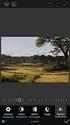 Photoshop - Camera RAW Adobe Camera Raw (ACR) är ett redigeringsverktyg för digitala bilder. Din kamera måste vara inställd för på detta för att kunna öppna bilderna i programmet. Om man har möjlighet
Photoshop - Camera RAW Adobe Camera Raw (ACR) är ett redigeringsverktyg för digitala bilder. Din kamera måste vara inställd för på detta för att kunna öppna bilderna i programmet. Om man har möjlighet
Att använda bildhanteringsprogram, del 2
 Att använda bildhanteringsprogram, del 2 Gå till Adobe Online (M) Markeringsram - (L) Lasso - (C) Beskärning - (J) Airbrush - (S) Klonstämpel - (E) Suddgummi - (R) Oskärpa - (A) Markering av bankomponenter
Att använda bildhanteringsprogram, del 2 Gå till Adobe Online (M) Markeringsram - (L) Lasso - (C) Beskärning - (J) Airbrush - (S) Klonstämpel - (E) Suddgummi - (R) Oskärpa - (A) Markering av bankomponenter
ENKLARE ANSIKTSRETUSCH
 ENKLARE ANSIKTSRETUSCH Här kommer jag att visa en enklare ansiktsretusch. Det är ganska många steg i processen, men de flesta steg är i sig inte krångliga. Jag kommer så långt det är möjligt att arbeta
ENKLARE ANSIKTSRETUSCH Här kommer jag att visa en enklare ansiktsretusch. Det är ganska många steg i processen, men de flesta steg är i sig inte krångliga. Jag kommer så långt det är möjligt att arbeta
Så här använder du de enklaste funktionerna i programmet: Starta programmet. Programmet startas från ikonen på skrivbordet.
 PhotoFiltre 1 Innehåll Starta programmet... 3 Rotera bilden... 4 Beskära bilden... 4 Ljusa upp en bild... 5 Förminska bilden... 6 Skärpa i bilden... 7 Spara och komprimera bilden... 7 Ta bort röda ögon...
PhotoFiltre 1 Innehåll Starta programmet... 3 Rotera bilden... 4 Beskära bilden... 4 Ljusa upp en bild... 5 Förminska bilden... 6 Skärpa i bilden... 7 Spara och komprimera bilden... 7 Ta bort röda ögon...
Övningar i bilder och färger
 Övningar i bilder och färger I dessa övningar ska du öva på att redigera några bilder för att anpassa dem till en webbplats. Bilderna kommer att beskäras på olika sätt, förändras i färguppsättning och
Övningar i bilder och färger I dessa övningar ska du öva på att redigera några bilder för att anpassa dem till en webbplats. Bilderna kommer att beskäras på olika sätt, förändras i färguppsättning och
DAG TILL NATT. 1. Konvertera bilden till ett Smart Object genom att högeklicka på ikonen i lagerpaletten.
 DAG TILL NATT Att förvandla dag till natt i Photoshop är ganska enkelt. Den metod jag visar funkar på de flesta bilder jag testat. Andra verktyg man kan använda sig av i steg 3 är Levels och Curves. 1.
DAG TILL NATT Att förvandla dag till natt i Photoshop är ganska enkelt. Den metod jag visar funkar på de flesta bilder jag testat. Andra verktyg man kan använda sig av i steg 3 är Levels och Curves. 1.
ÖVNINGSUPPGIFTER TILL PHOTOSHOP ELEMENTS 10. http://www.skolportalen.se/laromedel/kategori/adobe/
 ÖVNINGSUPPGIFTER TILL PHOTOSHOP ELEMENTS 10 http://www.skolportalen.se/laromedel/kategori/adobe/ Vi tar gärna emot kommentarer och tips. Det går bra att e-posta till förlaget: info@thelindata.se, eller
ÖVNINGSUPPGIFTER TILL PHOTOSHOP ELEMENTS 10 http://www.skolportalen.se/laromedel/kategori/adobe/ Vi tar gärna emot kommentarer och tips. Det går bra att e-posta till förlaget: info@thelindata.se, eller
Adobe PHOTOSHOP. CS6 Grunder
 Adobe PHOTOSHOP CS6 Grunder Innehållsförteckning 1 Digitala bilder...5 Bildskärmens upplösning... 5 Svartvita halvtonsbilder... 6 Färgbilder... 6 Raster... 6 Skrivarupplösning... 7 Bildupplösning... 8
Adobe PHOTOSHOP CS6 Grunder Innehållsförteckning 1 Digitala bilder...5 Bildskärmens upplösning... 5 Svartvita halvtonsbilder... 6 Färgbilder... 6 Raster... 6 Skrivarupplösning... 7 Bildupplösning... 8
Retroeffekter Piffa upp dina bilder med olika retroeffekter. Här hittar du 18 effekter som du kan laborera vidare med själv. Ladda ner bilden retro
 Retroeffekter Piffa upp dina bilder med olika retroeffekter. Här hittar du 18 effekter som du kan laborera vidare med själv. Ladda ner bilden retro colors för egna experiment. Färgerna jag använder kommer
Retroeffekter Piffa upp dina bilder med olika retroeffekter. Här hittar du 18 effekter som du kan laborera vidare med själv. Ladda ner bilden retro colors för egna experiment. Färgerna jag använder kommer
IT-körkort för språklärare. Modul 7. Bildbehandling
 IT-körkort för språklärare Modul 7 Bildbehandling Brian Kottonya 2012 Innehåll 1. Vad är Splashup? 2. Skapa ett konto 3. Verktyg 4. Öppna en bild 5. Spara en bild 6. Ändra storlek på en bild 7. Lägga till
IT-körkort för språklärare Modul 7 Bildbehandling Brian Kottonya 2012 Innehåll 1. Vad är Splashup? 2. Skapa ett konto 3. Verktyg 4. Öppna en bild 5. Spara en bild 6. Ändra storlek på en bild 7. Lägga till
PHOTOSHOP ELEMENTS 12
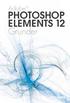 Adobe PHOTOSHOP ELEMENTS 12 Grunder I boken har vi använt svensk version av Photoshop Elements 12 och Windows 8. Om du använder andra versioner kan det se lite annorlunda ut hos dig. Har du installerat
Adobe PHOTOSHOP ELEMENTS 12 Grunder I boken har vi använt svensk version av Photoshop Elements 12 och Windows 8. Om du använder andra versioner kan det se lite annorlunda ut hos dig. Har du installerat
Photoshop: Smarta objekt Bildbehandla smartare
 Photoshop: Smarta objekt Bildbehandla smartare Med smarta objekt kan du förstora och förminska saker i Photoshop utan att förlora kvalitet. Du kan alltså jobba mindre destruktivt med dina objekt. Så här
Photoshop: Smarta objekt Bildbehandla smartare Med smarta objekt kan du förstora och förminska saker i Photoshop utan att förlora kvalitet. Du kan alltså jobba mindre destruktivt med dina objekt. Så här
Kung Päron. Efter finjusteringen är det bara att klicka Ctrl+J och friläggningen återfinns på ett eget lager och flyttat över den till arbetsbilden
 Kung Päron Hur jag gjort bakgrunden till den färdiga bilden visar jag inte i denna guiden, utan hänvisar till nästkommande guider. Fört har jag gjort friläggningar och sedan flyttat över dem till min arbetsbild
Kung Päron Hur jag gjort bakgrunden till den färdiga bilden visar jag inte i denna guiden, utan hänvisar till nästkommande guider. Fört har jag gjort friläggningar och sedan flyttat över dem till min arbetsbild
Adobe. Photoshop CS2. Grundkurs.
 Adobe Photoshop CS2 Grundkurs www.databok.se Innehållsförteckning Photoshop CS2 Grundkurs 1 Introduktion till materialet... 1 Övningsfiler...1 2 Digitala bilder...3 Bildskärmens upplösning...3 Svartvita
Adobe Photoshop CS2 Grundkurs www.databok.se Innehållsförteckning Photoshop CS2 Grundkurs 1 Introduktion till materialet... 1 Övningsfiler...1 2 Digitala bilder...3 Bildskärmens upplösning...3 Svartvita
Adobe PHO SHOP CC. Grunder
 Adobe PHO SHOP CC Grunder I denna bok har vi använt svensk version av Photoshop CC och Windows 8. Om du använder andra versioner kan det se lite annorlunda ut hos dig. Har du installerat programmet på
Adobe PHO SHOP CC Grunder I denna bok har vi använt svensk version av Photoshop CC och Windows 8. Om du använder andra versioner kan det se lite annorlunda ut hos dig. Har du installerat programmet på
Grundredigering i Photoshop Elements
 Grundredigering i Photoshop Elements Denna artikel handlar om grundläggande fotoredigering i Elements: Att räta upp sneda horisonter och beskära bilden, och att justera exponering, färg och kontrast, så
Grundredigering i Photoshop Elements Denna artikel handlar om grundläggande fotoredigering i Elements: Att räta upp sneda horisonter och beskära bilden, och att justera exponering, färg och kontrast, så
BRODERI Software Version 1. BERNINA Art Design Snabbguide
 BRODERI Software Version 1 BERNINA Art Design Snabbguide 1 1 Installera Art Design 1. För installation av Art Design krävs användarbehörighet. 2. Stäng alla program innan installationen påbörjas. 3. Sätt
BRODERI Software Version 1 BERNINA Art Design Snabbguide 1 1 Installera Art Design 1. För installation av Art Design krävs användarbehörighet. 2. Stäng alla program innan installationen påbörjas. 3. Sätt
Grundredigering i Photoshop Elements. Innehåll. Lennart Elg Grundredigering i Elements Version 2, uppdaterad 2012-09-14
 Grundredigering i Photoshop Elements Denna artikel handlar om grundläggande fotoredigering i Elements: Att räta upp sneda horisonter och beskära bilden, och att justera exponering, färg och kontrast, så
Grundredigering i Photoshop Elements Denna artikel handlar om grundläggande fotoredigering i Elements: Att räta upp sneda horisonter och beskära bilden, och att justera exponering, färg och kontrast, så
There s more to the picture
 There s more to the picture Lagerstacken Först skapade jag ett nytt dokument med storleken 1200 x 1600 px Bakgrund Bakgrunden består av dessa tre bilder. På första bilden har jag kört ett filter för att
There s more to the picture Lagerstacken Först skapade jag ett nytt dokument med storleken 1200 x 1600 px Bakgrund Bakgrunden består av dessa tre bilder. På första bilden har jag kört ett filter för att
Photoshop Elemements 2.0
 Mittuniversitetet ITM Telefon 063-16 53 00 Photoshop Elemements 2.0 Laborationskompendium för grundläggande digital bildbehandling Detta exemplar tillhör: VT 2005 Innehållsförteckning Gränssnitt 1 Laborationskompendium
Mittuniversitetet ITM Telefon 063-16 53 00 Photoshop Elemements 2.0 Laborationskompendium för grundläggande digital bildbehandling Detta exemplar tillhör: VT 2005 Innehållsförteckning Gränssnitt 1 Laborationskompendium
Lathund Hemsida för Astma- och Allergiförbundets föreningar
 1/17 Lathund Hemsida för Astma- och Allergiförbundets föreningar Webbplatsen är byggd i WordPress 3.8.1. Den är byggd för att på ett enkelt sätt ska kunna skapa nya föreningshemsidor och innehåller: Inloggning
1/17 Lathund Hemsida för Astma- och Allergiförbundets föreningar Webbplatsen är byggd i WordPress 3.8.1. Den är byggd för att på ett enkelt sätt ska kunna skapa nya föreningshemsidor och innehåller: Inloggning
10. Sök på webben för mera information om teknikerna
 Rolf Sara 2012 1. Vad är restaurering 2. När bör bilder restaureras 3. Restaureringens definition 4. Restaureringsmetoder 5. Scanning av bilder 6. Arkivering av bilder 7. De viktigaste verktygen 8. Grundteknikerna
Rolf Sara 2012 1. Vad är restaurering 2. När bör bilder restaureras 3. Restaureringens definition 4. Restaureringsmetoder 5. Scanning av bilder 6. Arkivering av bilder 7. De viktigaste verktygen 8. Grundteknikerna
SVARTVITT METOD 1. Originalbilden
 SVARTVITT METOD 1 Svartvita bilder är fortfarande populära och att skapa dem i Photoshop erbjuder en viss utmaning. Alla bilder passar inte att göra svartvita. För att skapa en fungerande svartvit bild
SVARTVITT METOD 1 Svartvita bilder är fortfarande populära och att skapa dem i Photoshop erbjuder en viss utmaning. Alla bilder passar inte att göra svartvita. För att skapa en fungerande svartvit bild
Gum Tri Color Bichromate I
 Gum Tri Color Bichromate I Se lagerpaletten för hur de olika lagren ska vara arrangerade vid steg 5. För att förenkla har jag arrangerat bilderna i olika grupper. Effekten är svår att få till på ett bra
Gum Tri Color Bichromate I Se lagerpaletten för hur de olika lagren ska vara arrangerade vid steg 5. För att förenkla har jag arrangerat bilderna i olika grupper. Effekten är svår att få till på ett bra
Retuschera och laga bilder med Photoshop
 sid. 1 Retuschera och laga bilder med Photoshop Klonstämpeln (Clone stamp) för för att redigera bort pixlar och ersätta dem med pixlar från andra områden i bilden. Lagningspenseln (Healing brush) Laga
sid. 1 Retuschera och laga bilder med Photoshop Klonstämpeln (Clone stamp) för för att redigera bort pixlar och ersätta dem med pixlar från andra områden i bilden. Lagningspenseln (Healing brush) Laga
Adobe PHOTOSHOP ELEMENTS 14
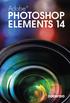 Adobe PHOTOSHOP ELEMENTS 14 I denna bok har vi använt svensk version av Photoshop Elements 14 och Windows 10. Om du använder andra versioner kan det se lite annorlunda ut hos dig. Har du installerat programmet
Adobe PHOTOSHOP ELEMENTS 14 I denna bok har vi använt svensk version av Photoshop Elements 14 och Windows 10. Om du använder andra versioner kan det se lite annorlunda ut hos dig. Har du installerat programmet
SIDTITEL TANGENTBORDSGENVÄGAR
 SIDTITEL TANGENTBORDSGENVÄGAR TANGENTBORDSGENVÄGAR MARKERA Linje L Ctrl + Alt + B Lås Ctrl + Skift + L Centrera Ctrl + Alt + E Anteckning N Vänsterjustera Ctrl + Alt + L Penna O Justera mitten Ctrl + Alt
SIDTITEL TANGENTBORDSGENVÄGAR TANGENTBORDSGENVÄGAR MARKERA Linje L Ctrl + Alt + B Lås Ctrl + Skift + L Centrera Ctrl + Alt + E Anteckning N Vänsterjustera Ctrl + Alt + L Penna O Justera mitten Ctrl + Alt
Propaganda har funnits så länge människor har haft
 Photoshoppa din egen propaganda Vill du få dina vänner att göra som du vill? Så här inför OS i Kina kanske det skulle passa bra med din egen propagandaaffisch? text Fredrik Holm Propaganda har funnits
Photoshoppa din egen propaganda Vill du få dina vänner att göra som du vill? Så här inför OS i Kina kanske det skulle passa bra med din egen propagandaaffisch? text Fredrik Holm Propaganda har funnits
Bildbehandling 6 proffsiga verktyg i Photoshop Elements
 Bildbehandling 6 proffsiga verktyg i Photoshop Elements För dig som vill bildbehandla dina fotografier finns mycket att hämta i Photoshop Elements. Lyft fram detaljer ur skuggor eller gör din bild spännande
Bildbehandling 6 proffsiga verktyg i Photoshop Elements För dig som vill bildbehandla dina fotografier finns mycket att hämta i Photoshop Elements. Lyft fram detaljer ur skuggor eller gör din bild spännande
Moderskeppet.se. Anteckningsmaterial till kursen Det bästa2 Hoppas du gillar den. Med Mattias Karlsson Adobe Certified Instructor
 Moderskeppet.se Anteckningsmaterial till kursen Det bästa2 Hoppas du gillar den. Med Mattias Karlsson Adobe Certified Instructor Se fler kurser på Moderskeppet.se/dvd Allt material skyddat av upphovsrätten
Moderskeppet.se Anteckningsmaterial till kursen Det bästa2 Hoppas du gillar den. Med Mattias Karlsson Adobe Certified Instructor Se fler kurser på Moderskeppet.se/dvd Allt material skyddat av upphovsrätten
Polaroid. 1. Skapa ett nytt dokument 2107 x 2500 px och fyll med vit färg. 2. Skapa ytterligare ett lager och fyll detta med vit färg.
 Polaroid 1. Skapa ett nytt dokument 2107 x 2500 px och fyll med vit färg. 2. Skapa ytterligare ett lager och fyll detta med vit färg. 3. Dra upp en markering som på bilden till höger. (Den svarta ramen
Polaroid 1. Skapa ett nytt dokument 2107 x 2500 px och fyll med vit färg. 2. Skapa ytterligare ett lager och fyll detta med vit färg. 3. Dra upp en markering som på bilden till höger. (Den svarta ramen
Lathund Hemsida för Astma- och Allergiförbundets föreningar
 1/17 Lathund Hemsida för Astma- och Allergiförbundets föreningar Webbplatsen är byggd i WordPress 3.8.1. Den är byggd för att på ett enkelt sätt ska kunna skapa nya föreningshemsidor och innehåller: Inloggning
1/17 Lathund Hemsida för Astma- och Allergiförbundets föreningar Webbplatsen är byggd i WordPress 3.8.1. Den är byggd för att på ett enkelt sätt ska kunna skapa nya föreningshemsidor och innehåller: Inloggning
Juha Kaukoniemi Kent Lindberg PHOTOSHOP ELEMENTS 5. digital bildbehandling
 Juha Kaukoniemi Kent Lindberg PHOTOSHOP ELEMENTS 5 digital bildbehandling Del 2 redigera bilder 14. Redigeraren... 52 15. Snabbkorrigering... 58 16. Övrga färgjusteringar... 64 17. Manuell färgkorrigering...
Juha Kaukoniemi Kent Lindberg PHOTOSHOP ELEMENTS 5 digital bildbehandling Del 2 redigera bilder 14. Redigeraren... 52 15. Snabbkorrigering... 58 16. Övrga färgjusteringar... 64 17. Manuell färgkorrigering...
Adobe PHOTOSHOP. CS6 Fördjupning
 Adobe PHOTOSHOP CS6 Fördjupning Innehållsförteckning 1 Färghantering...5 Färgomfång... 6 Behöver du färghantering?... 6 Färginställningar... 6 Arbetsfärgrymder... 8 Färgmodeller... 8 Provtryck...10 Kalibrera
Adobe PHOTOSHOP CS6 Fördjupning Innehållsförteckning 1 Färghantering...5 Färgomfång... 6 Behöver du färghantering?... 6 Färginställningar... 6 Arbetsfärgrymder... 8 Färgmodeller... 8 Provtryck...10 Kalibrera
Photoshop Skapa bilder för webben
 Photoshop Skapa bilder för webben För dig som fixar bilder för publicering online finns en rad bra saker att tänka på. Allt för att få fram det bästa ur dina bilder. Följ med och lär dig knepen samt se
Photoshop Skapa bilder för webben För dig som fixar bilder för publicering online finns en rad bra saker att tänka på. Allt för att få fram det bästa ur dina bilder. Följ med och lär dig knepen samt se
Adobe PHOTOSHOP ELEMENTS 2018
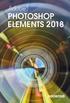 Adobe PHOTOSHOP ELEMENTS 2018 I denna bok har vi använt svensk version av Photoshop Elements 2018 och Windows 10. Om du använder andra versioner kan det se lite annorlunda ut hos dig. Har du installerat
Adobe PHOTOSHOP ELEMENTS 2018 I denna bok har vi använt svensk version av Photoshop Elements 2018 och Windows 10. Om du använder andra versioner kan det se lite annorlunda ut hos dig. Har du installerat
Lektion 7, del 1, kapitel 15 Filter och Transformationer
 Lektion 7, del 1, kapitel 15 Filter och Transformationer Inlärningsmål Att kunna använda filter för att åstadkomma specialeffekter Att kunna kombinera filter för att nå önskad effekt Att kunna åstadkomma
Lektion 7, del 1, kapitel 15 Filter och Transformationer Inlärningsmål Att kunna använda filter för att åstadkomma specialeffekter Att kunna kombinera filter för att nå önskad effekt Att kunna åstadkomma
bilder för användning
 Grundläggande guide i efterbehandling av bilder för användning på webben Innehåll Innehåll...2 Inledning...3 Beskärning...4 Att beskära en kvadratisk bild...5 Att beskära med bibehållna proportioner...5
Grundläggande guide i efterbehandling av bilder för användning på webben Innehåll Innehåll...2 Inledning...3 Beskärning...4 Att beskära en kvadratisk bild...5 Att beskära med bibehållna proportioner...5
Kurs 7:1 Att använda bildhanteringsprogram
 Kurs 7:1 Att använda bildhanteringsprogram S TUDE NTDATOR UTBILDNINGE N MALMÖ HöGSKOLA Beijerskajen 8, K3, källaren, sal Apollo (A01:303), 205 06 Malmö www.bit.mah.se/undervisning/sdm Att använda bildhanteringsprogram,
Kurs 7:1 Att använda bildhanteringsprogram S TUDE NTDATOR UTBILDNINGE N MALMÖ HöGSKOLA Beijerskajen 8, K3, källaren, sal Apollo (A01:303), 205 06 Malmö www.bit.mah.se/undervisning/sdm Att använda bildhanteringsprogram,
Adobe ILLUSTRATOR CC. Grunder
 Adobe ILLUSTRATOR CC Grunder Innehållsförteckning 1 Vektorbaserad grafik...7 Om vektorbaserad grafik... 7 Vektorer, objekt och banor... 8 Bézierkurvor... 8 Upplösning i punktuppbyggda bilder...10 Bildskärmens
Adobe ILLUSTRATOR CC Grunder Innehållsförteckning 1 Vektorbaserad grafik...7 Om vektorbaserad grafik... 7 Vektorer, objekt och banor... 8 Bézierkurvor... 8 Upplösning i punktuppbyggda bilder...10 Bildskärmens
Adobe Photoshop CS. Ritprogrammet Photoshop är ett pixelbaserat ritprogram. I botten på bilderna Photoshop åsadkommer finns ett rutmönster av pixels.
 Adobe Photoshop CS Ritprogrammet Photoshop är ett pixelbaserat ritprogram. I botten på bilderna Photoshop åsadkommer finns ett rutmönster av pixels. Vad är det du ser när du öppnar Photoshop Nedan ser
Adobe Photoshop CS Ritprogrammet Photoshop är ett pixelbaserat ritprogram. I botten på bilderna Photoshop åsadkommer finns ett rutmönster av pixels. Vad är det du ser när du öppnar Photoshop Nedan ser
LANDSKAPSRETUSCH. Här går jag igenom vad man kan göra i Photoshop för att bättra på en bild i olika delar.
 LANDSKAPSRETUSCH Att fota landskap erbjuder en stor utmaning eftersom det är så stor skillnad i ljus och kontraster. Att fota enbart en himmel eller enbart ett föremål/detalj i naturen är lättare än att
LANDSKAPSRETUSCH Att fota landskap erbjuder en stor utmaning eftersom det är så stor skillnad i ljus och kontraster. Att fota enbart en himmel eller enbart ett föremål/detalj i naturen är lättare än att
Innehållsförteckning
 Innehållsförteckning Innehållsförteckning... 3 Om bokförfattaren och Rita med SketchUp... 8 Bra att veta... 9 Programspråk och förklaringar:... 9 Finns funktionen i gratisversionen (Make)?... 9 Musen är
Innehållsförteckning Innehållsförteckning... 3 Om bokförfattaren och Rita med SketchUp... 8 Bra att veta... 9 Programspråk och förklaringar:... 9 Finns funktionen i gratisversionen (Make)?... 9 Musen är
Vanligt för webbpublicering. Hitta en egen eller variera. Av Mattias Karlsson
 Ramar och kanteffekter Inget säger jag photoshoppar så mycket som en snygg kanteffekt. Det finns så mycket utrymme för kreativitet och egen personlighet. Jag ska visa dig några mina favoriter. Av Mattias
Ramar och kanteffekter Inget säger jag photoshoppar så mycket som en snygg kanteffekt. Det finns så mycket utrymme för kreativitet och egen personlighet. Jag ska visa dig några mina favoriter. Av Mattias
Photoshop: Bilder som utsmyckning
 Photoshop: Bilder som utsmyckning Behåll sommarkänslan genom att rama in och sätta upp dina bilder på väggen. Vi ger dig några tips hur bilderna blir mer effektfulla. text och foto Sanna Lund M i n m a
Photoshop: Bilder som utsmyckning Behåll sommarkänslan genom att rama in och sätta upp dina bilder på väggen. Vi ger dig några tips hur bilderna blir mer effektfulla. text och foto Sanna Lund M i n m a
SKAPA DITT EGET UNIVERSUM
 SKAPA DITT EGET UNIVERSUM Det allra första är att du har laddat hem en del molnbilder. De går att hitta på många olika ställen på nätet som tillhandahåller texturer. De jag använt är nedanstående bilder.
SKAPA DITT EGET UNIVERSUM Det allra första är att du har laddat hem en del molnbilder. De går att hitta på många olika ställen på nätet som tillhandahåller texturer. De jag använt är nedanstående bilder.
Två sorters bilder - högfrekvent och lågfrekvent. Bilden ovan räknas som högfrekvent bild, vilket betyder att den är detaljrik
 Photoshop - Skärpa Skärpa är ett omfattande område i Photoshop. Det finns flera verktyg för skärpa, men de flesta fungerar inte på ett bra sätt. Denna guide fokuserar på metoder och verktyg som fungerar.
Photoshop - Skärpa Skärpa är ett omfattande område i Photoshop. Det finns flera verktyg för skärpa, men de flesta fungerar inte på ett bra sätt. Denna guide fokuserar på metoder och verktyg som fungerar.
Perfekt skärpa i Photoshop
 Perfekt skärpa i Photoshop Lathunden innehåller viktiga nyckelbegrepp från kursen och alla riktvärden du behöver. Dessutom finns ett antal tips och förtydliganden som inte nämndes i kursen. Alla värden
Perfekt skärpa i Photoshop Lathunden innehåller viktiga nyckelbegrepp från kursen och alla riktvärden du behöver. Dessutom finns ett antal tips och förtydliganden som inte nämndes i kursen. Alla värden
Grunderna i Pixlr. Klicka på WEB APPS och välj
 Grunderna i Pixlr Det första att tänka på när du ska använda Pixlr är att (om du jobbar på skolans dator) använda Explorer och inte Crome. Det är ett tillägg som saknas i Crome. Gå till pixlr.com Klicka
Grunderna i Pixlr Det första att tänka på när du ska använda Pixlr är att (om du jobbar på skolans dator) använda Explorer och inte Crome. Det är ett tillägg som saknas i Crome. Gå till pixlr.com Klicka
Användarguide för bildredigering i det webbaserade gratisprogrammet: www.pixlr.com Hur du klipper in ett objekt i en annan bild
 Användarguide för bildredigering i det webbaserade gratisprogrammet: www.pixlr.com Hur du klipper in ett objekt i en annan bild Användarguide för www.pixlr.com Hur du klipper in ett objekt i en annan bild
Användarguide för bildredigering i det webbaserade gratisprogrammet: www.pixlr.com Hur du klipper in ett objekt i en annan bild Användarguide för www.pixlr.com Hur du klipper in ett objekt i en annan bild
Gran Canaria - Arbetsbeskrivning knapplänkar (Mediator 8)
 Gran Canaria - Arbetsbeskrivning knapplänkar (Mediator 8) I detta exempel kommer du att lära dig Att skapa en ny presentation från början Att skapa en enkel knapp Att använda händelseinställningar, events
Gran Canaria - Arbetsbeskrivning knapplänkar (Mediator 8) I detta exempel kommer du att lära dig Att skapa en ny presentation från början Att skapa en enkel knapp Att använda händelseinställningar, events
Macromedia Flash MX 2004
 Mittuniversitetet ITM Telefon 0771-97 50 00 Erik Öberg Macromedia Flash MX 2004 Visuell kommunikation Detta exemplar tillhör: VT 2005 Laborationskompendium för Macromedia Flash Inledning Dagens laboration
Mittuniversitetet ITM Telefon 0771-97 50 00 Erik Öberg Macromedia Flash MX 2004 Visuell kommunikation Detta exemplar tillhör: VT 2005 Laborationskompendium för Macromedia Flash Inledning Dagens laboration
